Cómo agregar widgets al escritorio de Windows 10
Publicado: 2021-07-03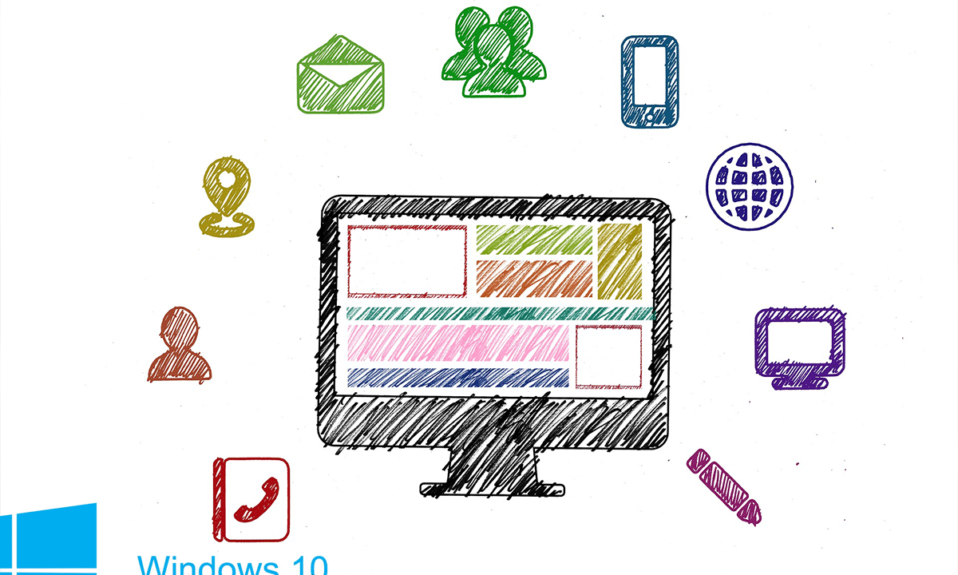
Los widgets de escritorio de Windows 7 incluyen relojes, calendario, convertidores de moneda, reloj mundial, presentación de diapositivas, informes meteorológicos e incluso rendimiento de la CPU. Desafortunadamente, esta función ya no existe. Sin embargo, puede agregar estos widgets a su escritorio utilizando algunas herramientas de terceros. Entonces, si está buscando hacerlo, está en el lugar correcto. Le traemos una guía perfecta que lo ayudará a obtener Widgets de Windows 10 en su escritorio. ¡Vamos a obtener, configurar, widget!
¿Qué son los widgets y gadgets de Windows 10?
Desktop Widgets y Gadgets han sido los favoritos desde hace varios años. Pueden mostrar la hora, las condiciones climáticas, las notas adhesivas y otras características adicionales en la pantalla. Puede colocar estos Widgets y Gadgets en cualquier lugar del escritorio. Normalmente, la mayoría de los usuarios prefieren colocarlos en la esquina superior derecha de la pantalla. También vienen con la opción de ocultarse en la pantalla de fondo.
Estos útiles Widgets y Gadgets se descontinuaron a partir de Windows 8 en adelante. A partir de entonces, ya no podía determinar la hora de una unidad de negocio ubicada en otro país, ni ver el rendimiento de la fuente/CPU RSS con un solo clic en el escritorio. Debido a problemas de seguridad, Windows 7 eliminó Widgets del sistema. Las vulnerabilidades presentes en los Gadgets podrían permitir que un pirata informático remoto obtenga derechos de acceso para operar su sistema, y su sistema puede ser secuestrado o pirateado.
Sin embargo, con la ayuda de herramientas de terceros, estos Widgets y Gadgets se pueden restaurar de forma segura en su escritorio de Windows 10.
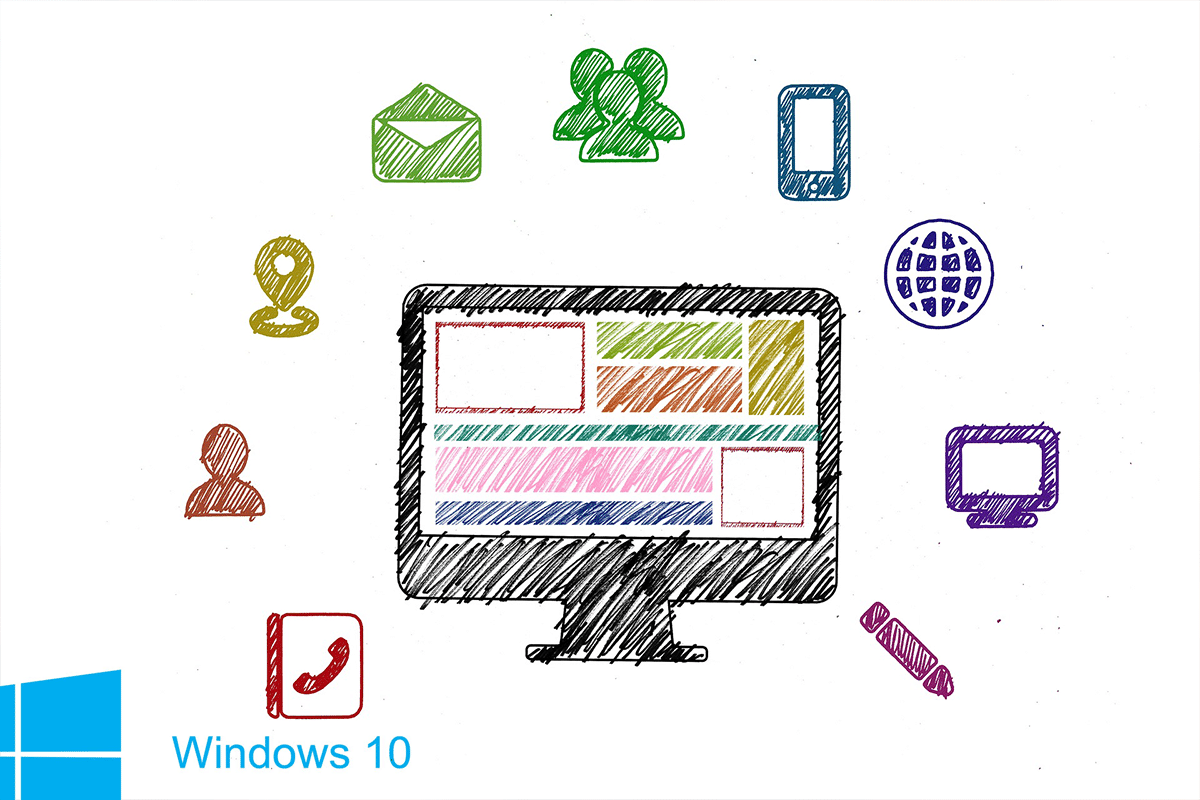
Contenido
- Cómo agregar widgets al escritorio de Windows 10
- Cómo agregar widgets en Windows 10 usando Widget Launcher
- Cómo agregar widgets en su escritorio usando Windows Desktop Gadgets
- Cómo agregar widgets en el escritorio de Windows 10 usando 8GadgetPack
- Cómo obtener widgets en Windows 10 usando Rainmeter
Cómo agregar widgets al escritorio de Windows 10
A pesar de las preocupaciones de seguridad, si desea agregar Widgets en su escritorio, puede usar cualquiera de estas cuatro herramientas esenciales de terceros:
- Lanzador de widgets
- Gadgets de escritorio de Windows
- 8paquete de artilugios
- pluviómetro
Continúe leyendo para aprender cómo obtener widgets de Windows 10 en su escritorio.
Cómo agregar widgets en Windows 10 usando Widget Launcher
Widget Launcher está inmensamente modernizado en su interfaz. Es fácil de usar y entender. Siga estos pasos para obtener widgets de Windows 10 en su escritorio usando Widget Launcher:
1. Haga clic en el enlace que se proporciona aquí y haga clic en el botón Obtener que se muestra en el lado derecho de la pantalla.
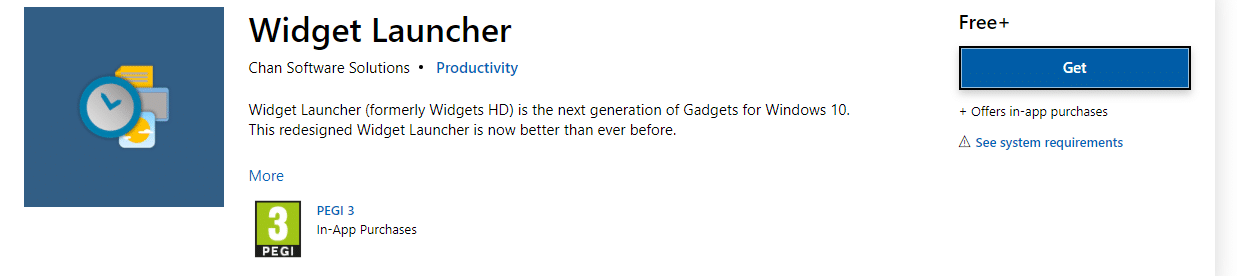
2. Aparece un mensaje titulado ¿Abrir Microsoft Store? aparecerá. Aquí, haga clic en Abrir Microsoft Store y proceda como se muestra a continuación.
Nota: También puede marcar Permitir siempre que www.microsoft.com abra enlaces en el cuadro de la aplicación asociada en la pantalla de aviso.
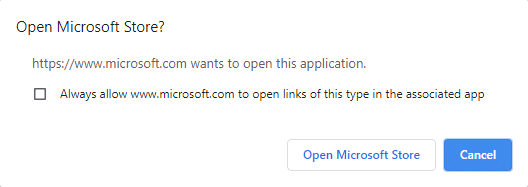
3. Nuevamente, haga clic en el botón Obtener como se muestra a continuación y espere a que se descargue la aplicación.
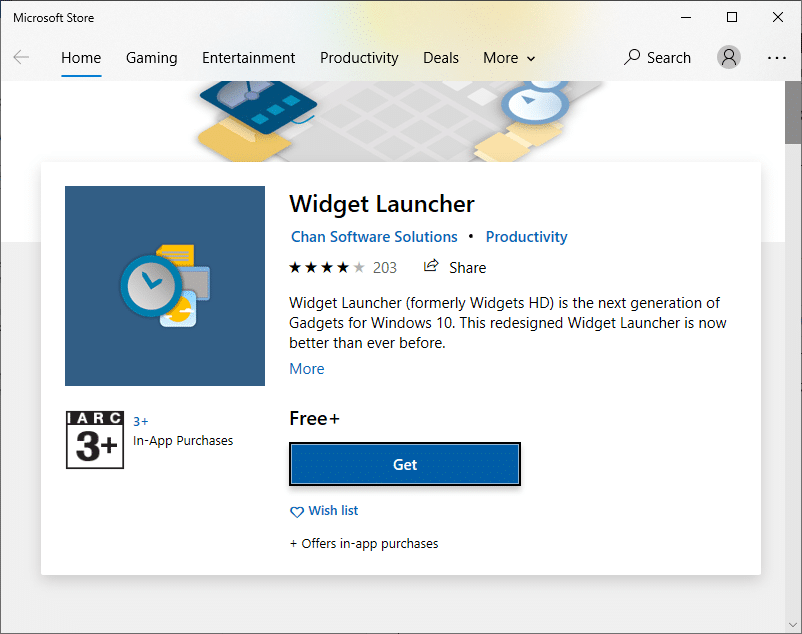
4. Una vez que se complete el proceso de instalación, haga clic en Iniciar .

5. Ahora se abrirá el Lanzador de widgets . Haga clic en el Widget que desea que se muestre en la pantalla.
6. Ahora, haga clic en Iniciar widget en la esquina inferior derecha, como se muestra a continuación.
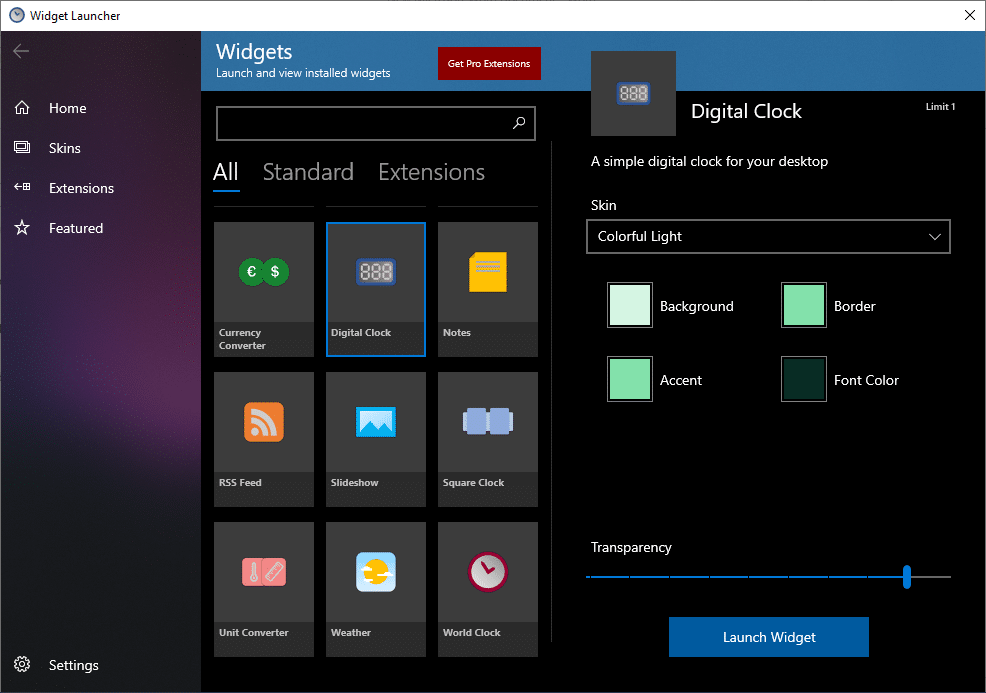
7. Ahora, los widgets seleccionados se mostrarán en la pantalla de fondo del escritorio.
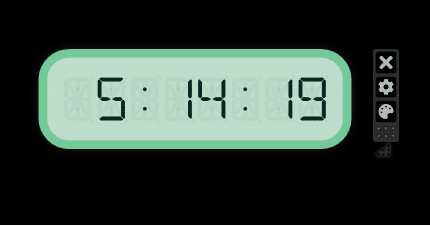
8. Aquí se utiliza un ejemplo de un reloj digital.
- Para cerrar el widget, haga clic en el símbolo X.
- Para cambiar el tema, haga clic en el símbolo de pintura .
- Para cambiar la configuración, haga clic en el ícono de ajustes.
9. Luego, active/desactive la función como se muestra en la imagen a continuación; haga clic en Aceptar .
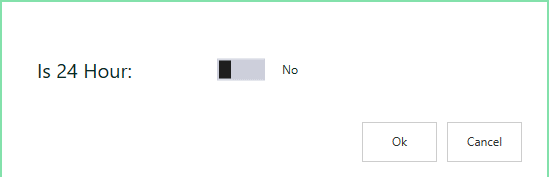

Con la ayuda de Widget Launcher, puede utilizar funciones adicionales de widgets como suministro de noticias, galería, prueba de rendimiento de red y más widgets de escritorio para Windows 10.
Lea también: 20 mejores widgets de Android para su pantalla de inicio
Cómo agregar widgets en su escritorio usando Windows Desktop Gadgets
Otro método sencillo para agregar widgets a su sistema es mediante la herramienta Windows Desktop Gadgets. Esta aplicación es compatible con varios idiomas y también es fácil de usar. Siga estos pasos para agregar widgets al escritorio de Windows 10 usando Windows Desktop Gadgets:
1. Navegue a la página de descarga de Windows Desktop Gadgets usando este enlace. Se descargará un archivo zip.
2. Ahora, ve a la carpeta Descargas de tu PC y abre el archivo zip .
3. Ahora, seleccione el idioma a utilizar durante la instalación y haga clic en Aceptar, como se ve aquí.

4. Instale la aplicación Windows Desktop Gadgets en su sistema.
5. Ahora, haga clic derecho en la pantalla del escritorio. Verás una opción titulada Gadgets . Haga clic en él como se muestra a continuación.
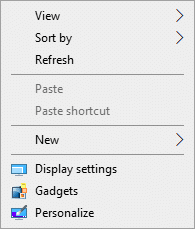
6. Aparecerá la pantalla Gadgets. Arrastre y suelte el Gadget que desea traer a la pantalla del escritorio.
Nota: el calendario, el reloj, el medidor de CPU, la moneda, los titulares de noticias, el rompecabezas de imágenes, la presentación de diapositivas y el clima son algunos de los gadgets predeterminados presentes en los gadgets de escritorio de Windows. También puede agregar Gadgets adicionales navegando en línea.
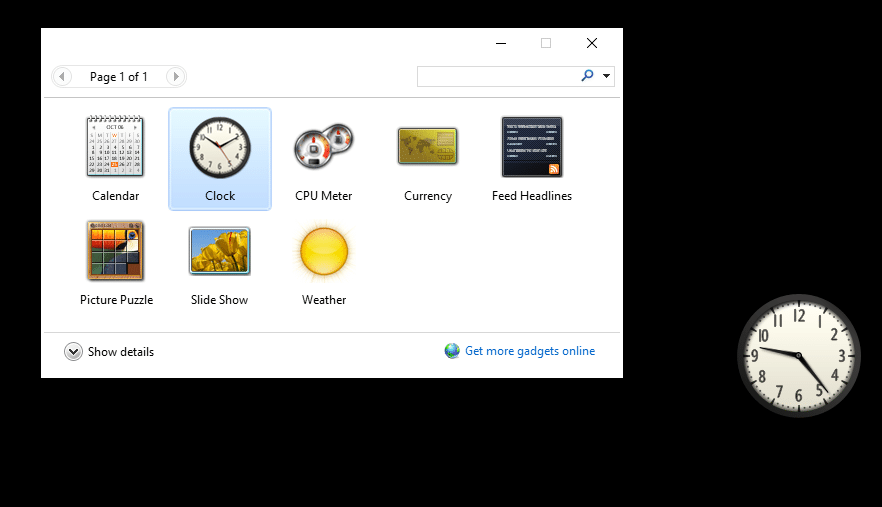
7. Para cerrar el Gadget, haga clic en el símbolo X.
8. Para cambiar la configuración del Gadget, haga clic en Opciones como se muestra en la imagen de abajo.

Cómo agregar widgets en el escritorio de Windows 10 usando 8GadgetPack
Siga estos pasos para obtener widgets de Windows 10 en su escritorio usando 8GadgetPack:
1. Haga clic en el enlace que se proporciona aquí y haga clic en el botón DESCARGAR .
2. Ahora, ve a Descargas en tu PC y haz doble clic en el archivo 8GadgetPackSetup .
3. Instala la aplicación 8GadgetPack en tu computadora.
4. Una vez completada la instalación, inicie la aplicación en el sistema.
5. Ahora, haga clic derecho en el escritorio y haga clic en Gadgets como antes.
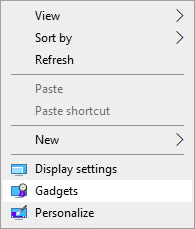
6. Aquí, puede ver la lista de Gadgets disponibles en 8GadgetPack haciendo clic en el símbolo +.
7. Ahora, se mostrará la pantalla Gadgets. Arrastre y suelte el Gadget que desea llevar a la pantalla del escritorio.
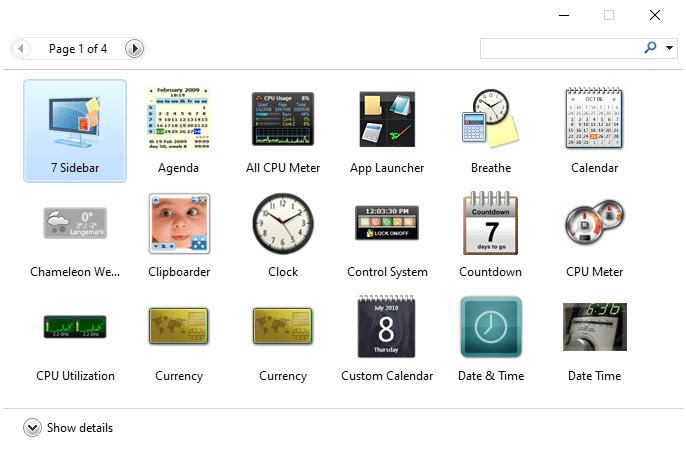
Cómo obtener widgets en Windows 10 usando Rainmeter
Siga estos pasos para agregar widgets al escritorio de Windows 10 usando Rainmeter:
1. Navegue a la página de descarga de Rainmeter usando el enlace. Se descargará un archivo en su sistema.
2. Ahora, en la ventana emergente Configuración de Rainmeter , seleccione el idioma del instalador en el menú desplegable y haga clic en Aceptar . Consulte la imagen dada.

3. Instale la aplicación Rainmeter en su sistema.
4. Ahora, los datos de rendimiento del sistema, como el uso de CPU, uso de RAM, uso de SWAP, espacio en disco, hora y fecha, se muestran en la pantalla como se ilustra a continuación.
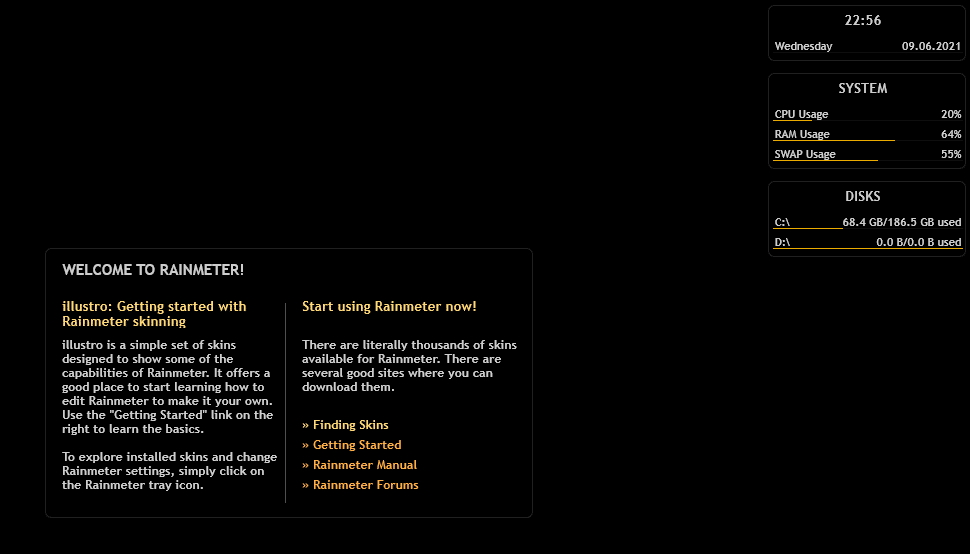
Recomendado:
- 30 programas de software imprescindibles para Windows
- Cómo arreglar Avast Web Shield no se enciende
- ¿Qué es la extensión de archivo .AAE? ¿Cómo abrir archivos .AAE?
- Cómo potenciar los graves de los auriculares y altavoces en Windows 10
Esperamos que esta guía haya sido útil y que haya podido agregar widgets al escritorio en Windows 10 . Háganos saber qué aplicación le gustó más. Además, si tiene alguna consulta/comentario sobre este artículo, no dude en dejarlo en la sección de comentarios.
